|
Bella
Donna

(résultat réduit)
Cliquer sur le tag pour le visualiser sous forme de
"script".
**********
Ce tutoriel est
une traduction d'une création de Jeannette dont j'ai obtenu la permission
pour la traduire.
Vous trouverez le tutoriel original
ici.
Thank you Jeannette for given me the permission to translate your
tutorial.
Pour visiter son merveilleux site, cliquer ici.
Il est strictement interdit de reproduire ce tutoriel sans la
permission de l'auteur.
**********
Cette création est de niveau avancé.
Cette traduction a été réalisée avec PSP X.
Vous aurez besoin pour faire ce tutoriel
Filtre
* Simple
Matériel
* Tube - À placer dans le répertoire de votre choix.
Le tube de la femme est une création de Sil&Nic
Les fichiers silver, silver3 et zilverbanntje serviront
uniquement pour le script.
* Motif Argent - À placer dans le répertoire de votre choix.
* Script Jeannette Bella Donna Tag - À placer dans le même
répertoire où
vous sauvegarderez votre tag.
Le script est la propriété de Jeannette. Le conserver tel
quel. Ne changer que les images du fond, de la bordure et du
tag.
Merci de respecter son travail.
Télécharger le motif Argent ici.
Télécharger le matériel ici
Sauvegarder souvent.
Vous êtes prêt ? Alors allons-y !
**********
Préparation.
Ouvrir le tube
À l'aide de la touche Shift et la lettre D de votre clavier,
faire une copie du tube. Fermer l'original.
Palette Styles et Textures.
Mettre la couleur #E7E7EF en Premier plan
et la couleur #BDB6B5 en Arrière-plan.
Ouvrir la fenêtre de configuration de la couleur Premier plan.
Onglet Dégradé.
Repérer le dégradé Premier plan-Arrière-plan.
Style Halo - Répétitions à 0 - Inverser décoché.
Horizontal à 50 - Vertical à 85.

**********
Étape 1.
Aller au tube silnic-m104.
Le redimensionner à 400 pixels de hauteur.
Étape 2.
Supprimer le calque de la signature.
Calques - Nouveau calque raster.
Étape 3.
Outil Pot de peinture.
Appliquer le dégradé dans le nouveau calque.
Effets - Effets de bord - Accentuer davantage.
Effets - Effets de bord - Accentuer.
Étape 4.
Calques - Agencer - Placer en bas de la pile.
Calques - Fusionner - Tous aplatir.
Étape 5.
Image - Ajouter des bordures - Taille à 1 pixels - Symétrique
coché.
Couleur blanche.
(Cliquer sur la couleur avec le bouton droit de
la souris. Une petite fenêtre va s'ouvrir. Vous y verrez une
palette de couleurs. Choisir la couleur blanche.
Vous verrez également à gauche du mot Autre, vos choix de
couleurs.
Vous pouvez vous servir de cette fonction quand il vous faut
appliquer l'un de vos choix de couleurs.)
Étape 6.
Image - Ajouter des bordures - Symétrique décoché.
Haut à 55 ~ Gauche à 100 ~ Droite à 100 ~ Bas à 55.
Couleur noire.
Sélectionner la bordure noire.
Étape 7.
Effets - Modules externes - Simple - Diamonds.
Configuration standard.
Sélections - Désélectionner tout.
Vous devriez avoir ceci :

Étape 8.
Ouvrir la fenêtre de configuration du dégradé.
Style Linéaire - Angle à 45 - Répétitions à 4 - Inverser
décoché.
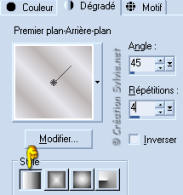
Étape 9.
Outil Baguette magique - Tolérance à 0 -
Anticrénelage décoché.
Sélectionner les parties noires de votre tag.

Étape 10.
Outil Pot de peinture.
Appliquer le dégradé dans la sélection.
Effets - Effets de texture - Store.
4 ~ 50 ~ Couleur blanche.
Horizontal décoché - Lumière haut/gauche coché.
Étape 11.
Garder la sélection.
Effets - Effets 3D - Ombre de portée.
3 ~ 3 ~ 70 ~ 5.00, couleur noire.
Répéter l'ombre de portée en changeant le vertical et
l'horizontal à -3.
Étape 12.
Sélections - Modifier - Sélectionner les bordures de la
sélection.
Intérieur coché - Anticrénelage coché - Largeur à 2
Étape 13.
Palette Styles et Textures,
Ouvrir la fenêtre de configuration du dégradé.
Onglet Motif.
Repérer le motif Argent.
Angle à 0 - Échelle à 100.
Étape 14.
Calques - Nouveau calque raster.
Outil Pot de peinture.
Appliquer le motif Argent dans la sélection.
Sélections - Désélectionner tout.
Réglage - Netteté - Netteté.
Étape 15.
Sélections - Sélectionner tout.
Sélections - Modifier - Contracter à 2 pixels.
Sélections - Inverser.
Outil Pot de peinture.
Appliquer le motif Argent dans la sélection.
Sélections - Désélectionner tout.
Étape 16.
Outil Texte.
Police et taille à votre choix.
Palette Styles et Textures.
Cliquer sur les petites flèches pour inverser les couleurs.
Votre motif Argent doit se retrouver en Arrière-plan.
Rendre inactive la couleur Premier plan.
Écrire votre nom.
Effets - Effets 3D - Ombre de portée.
1 ~ 1 ~ 70 ~ 5.00, couleur noire.
Réglage - Netteté - Netteté.
Voilà ! Votre tag est terminé.
Il ne vous reste plus qu'à le redimensionner si nécessaire et à l'enregistrer en format
JPG, compression 25.
Si vous utilisez le script, enregistrer le tag dans le même
répertoire que le fichier HTML du script.
Vous aurez besoin d'une tuile de fond et du fichier silver,
silver3 et zilverbaantje inclus dans le fichier Matériel.
**********
Note de la traductrice.
Pour bien vous retrouverez avec le matériel de votre script,
nommez vos tuiles du même nom que votre tag
mais ajouter fond à la fin.
Il est important pour que le script fonctionne bien, de mettre
tous les fichiers nécessaire dans le même dossier
Voici une partie du script où vous devez faire les changements
Vous retrouverez ces lignes à l'intérieur du script. Soyez
attentifs afin de les repérer.
<img
id="back1" src="Zet
hier je achtergrondje" class="pl">
<img id="bkg1" class=pl
src="Zet hier het
zilverbaantje voor de tabellen">
Changer la première ligne en rouge par votre fond1
Ex: jeannette_bella_donna_tag_fond1.jpg
Changer la deuxième ligne en rouge par le fichier
zilverbeans_jeannette.
Ex: zilverbeans_jeannette.jpg
<DIV><IMG src="Zet
hier je plaatje" style="filter:progid:DXImageTransform.Microsoft.Iris(irisstyle=Diamond,motion=out);
height:450px; width:600px;
visibility:hidden" id=pic1>
Changer la
ligne
en rouge par votre tag.
Ex: jeannette_bella_donna_tag.jpg
Si nécessaire, changer la taille de votre tag. Il se peut qu'il
soit plus grand
ou plus petit que la taille indiqué dans le script.
<img
src="Zet hier silver3
gifanimatie" style="top:-250px;position:absolute;left:25px;height:48px;width:38px;
z-index:2">
<img src="Zet hier silver
animatiegif" style="top:-250px;position:absolute;left:500px;height:75px;width:75px;
z-index:2">
Changer la première ligne
en rouge par le nom du fichier silver3.gif.
Ex: jeannette_silver3.gif
Changer la deuxième ligne en rouge par le nom du fichier
silver.gif
Ex: jeannette_silver.gif
Pour
le reste de la configuration du script, cliquer ici

Retour
aux traductions de Jeannette
Retour
au menu Mes Traductions
Retour au menu principal

(Pour m'écrire, cliquez sur ce logo)

Tous droits réservés © 18-02-2006
|